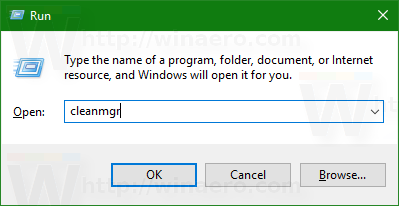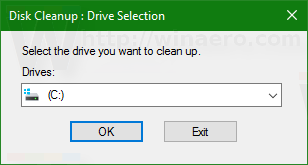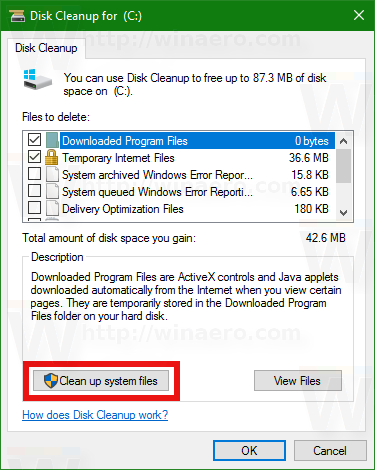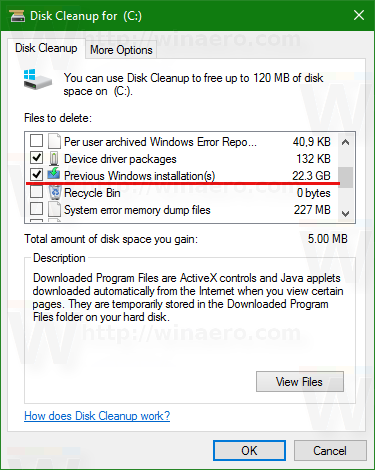หากคุณติดตั้ง Windows 10 เวอร์ชัน 1703 'อัปเดตผู้สร้าง' ใน Windows เวอร์ชันก่อนหน้าคุณอาจสังเกตเห็นว่าเนื้อที่ว่างบนดิสก์ไดรฟ์ของคุณลดลงอย่างมาก คุณสามารถสำรองข้อมูลได้มากถึง 40 กิกะไบต์
การโฆษณา
วิธีตรวจสอบว่าโทรศัพท์ verizon ปลดล็อคหรือไม่เมื่อคุณทำการอัปเกรดแบบแทนที่จาก Windows เวอร์ชันก่อนหน้า Windows 10 จะบันทึกไฟล์จำนวนมากจากระบบปฏิบัติการที่ติดตั้งก่อนหน้านี้ในระหว่างการอัปเกรดและเติมฮาร์ดไดรฟ์ของคุณด้วยไฟล์ที่คุณอาจไม่ต้องการอีกเลยหากการอัปเกรดสำเร็จ เหตุผลที่การตั้งค่าบันทึกไฟล์เหล่านี้คือหากมีสิ่งผิดปกติเกิดขึ้นระหว่างการตั้งค่าสามารถย้อนกลับไปยัง Windows เวอร์ชันก่อนหน้าได้อย่างปลอดภัย อย่างไรก็ตามหากการอัปเกรดของคุณสำเร็จและคุณมีทุกอย่างทำงานได้อย่างสมบูรณ์ก็ไม่จำเป็นต้องเก็บไฟล์เหล่านี้ไว้ คุณสามารถเรียกคืนพื้นที่ดิสก์ที่เสียไปทั้งหมดได้โดยทำตามคำแนะนำง่ายๆเหล่านี้
หากต้องการเพิ่มพื้นที่ว่างหลังจากที่คุณอัปเกรดระบบปฏิบัติการเป็น Windows 10 ให้ทำดังต่อไปนี้:
- กดปุ่มลัด Win + R พร้อมกันบนแป้นพิมพ์เพื่อเปิดกล่องโต้ตอบเรียกใช้
เคล็ดลับ: ดูไฟล์ รายการสุดยอดของแป้นพิมพ์ลัด Windows ทั้งหมดพร้อมปุ่ม Win . - พิมพ์สิ่งต่อไปนี้ในกล่อง Run:
cleanmgr
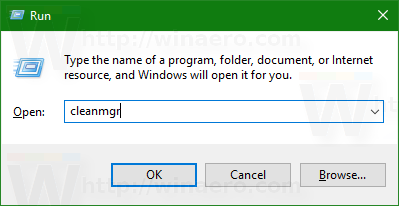
- เลือกไดรฟ์ระบบของคุณ:
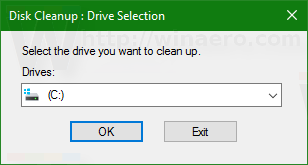
- คลิก ล้างไฟล์ระบบ เพื่อเปลี่ยนเครื่องมือ Disk Cleanup เป็นโหมดขยาย
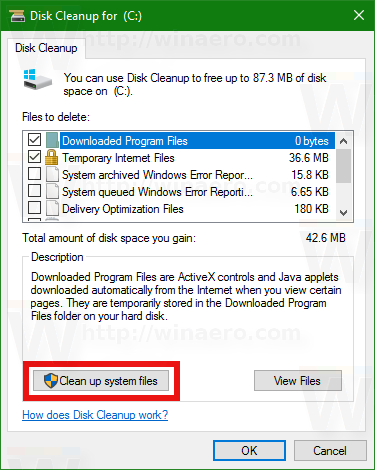
- ค้นหาและตรวจสอบไฟล์ การติดตั้ง Windows ก่อนหน้า สิ่งของ.
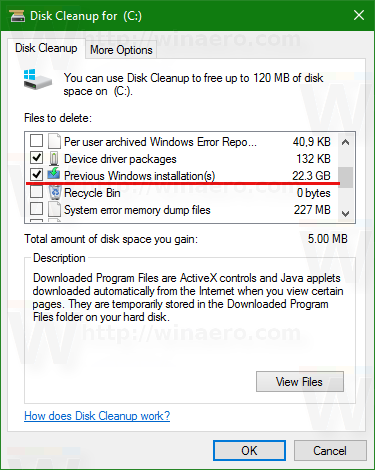
- คลิกตกลงและคุณทำเสร็จแล้ว
เคล็ดลับ: คุณอาจสนใจเรียนรู้เพิ่มเติมเกี่ยวกับคุณสมบัติและตัวเลือกของแอป cleanmgr อ้างถึงบทความต่อไปนี้:
- เริ่มการล้างข้อมูลบนดิสก์โดยเลือกรายการทั้งหมด
- ล้าง Temp Directory เมื่อเริ่มต้นด้วยการล้างข้อมูลบนดิสก์
- เพิ่มเมนูบริบทของ Cleanup Drive ใน Windows 10
- การล้างข้อมูลบนดิสก์อาร์กิวเมนต์บรรทัดคำสั่ง Cleanmgr ใน Windows 10
- สร้างค่าที่ตั้งไว้ล่วงหน้าสำหรับ Cleanmgr (การล้างข้อมูลบนดิสก์)
แค่นั้นแหละ. คุณสามารถดูได้ว่าการเรียกคืนพื้นที่ดิสก์ซึ่งถูกใช้ไปโดยไม่จำเป็นหลังจากการอัปเกรดเป็น Windows 10 Creators Update นั้นง่ายเพียงใด